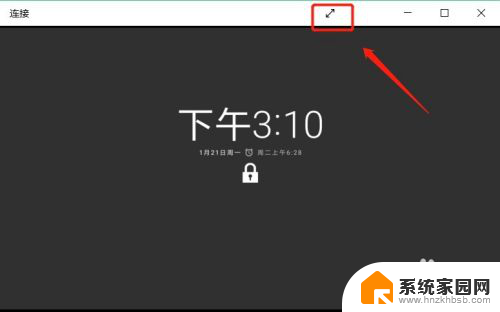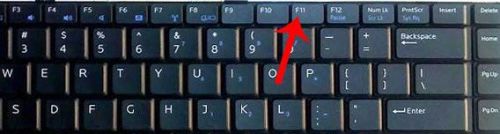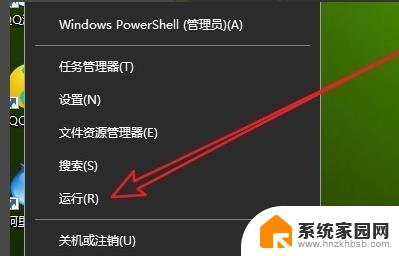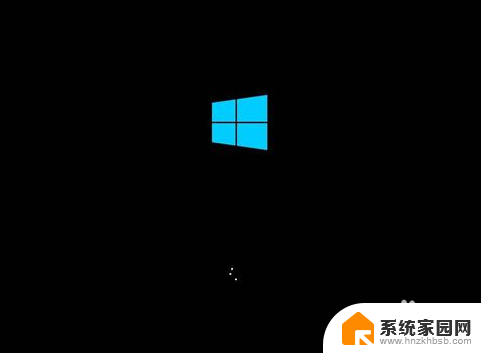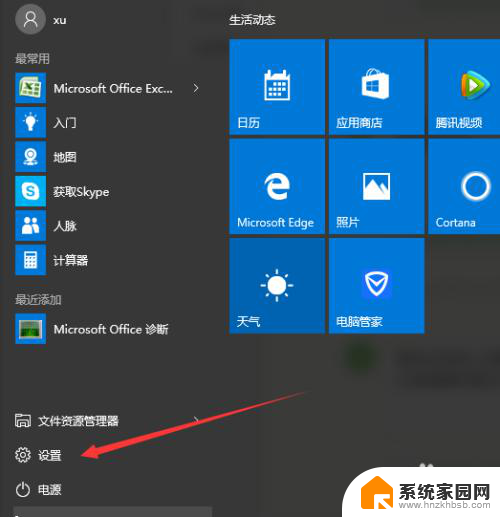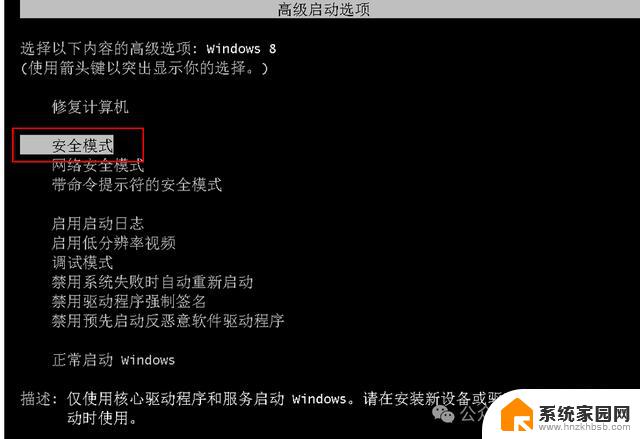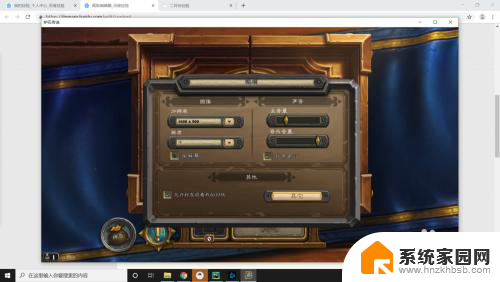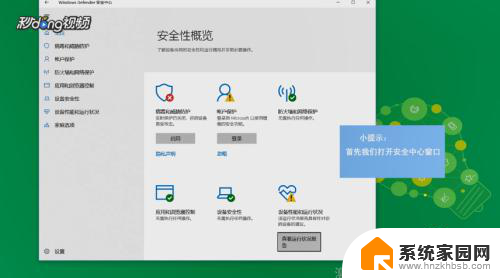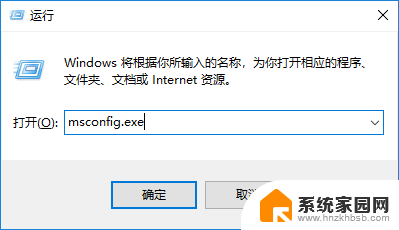win10怎么退出全屏模式 如何在Windows上退出全屏模式和调整网页缩放比例
win10怎么退出全屏模式,在使用Windows操作系统时,我们经常会遇到全屏模式的情况,无论是观看视频、浏览网页还是进行游戏,全屏模式都能提供更好的视觉体验,有时候我们可能需要退出全屏模式或者调整网页的缩放比例。在Win10系统下,如何退出全屏模式并调整网页的缩放比例呢?下面将为大家介绍一些简单实用的方法。
方法如下:
1.使用键盘快捷键退出全屏模式
当计算机屏幕意外进入全屏模式时,按F11键可使计算机返回原始界面。F11快捷方式还用于放大Windows 10计算机的全屏。
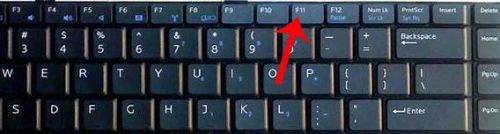
2.按Esc退出全屏模式
在某些应用程序中,Esc键将帮助我们摆脱全屏模式。此外,Esc键用于退出计算机上运行的所有程序。

3.按X退出全屏模式
如果您无法按F11键,或者键盘无法正常工作。只需按屏幕顶部显示的X图标即可。我们将鼠标悬停在计算机屏幕顶部,将显示X图标以退出全屏模式,如下所示。
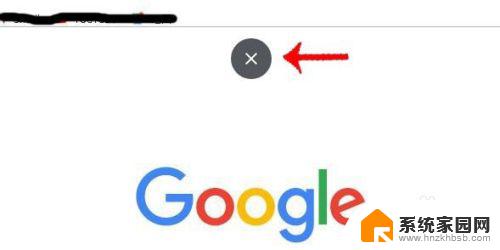
4.360浏览器网页缩放 版本10.0
点击浏览器界面右下角“100%”。根据需要调整。
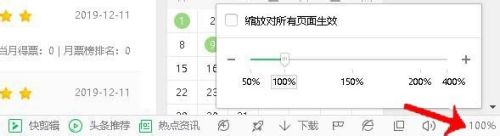
5.网页缩放:
谷歌浏览器 版本78
点击浏览器右上角三个点,选择“缩放”点击“+”“-”号调整大小。
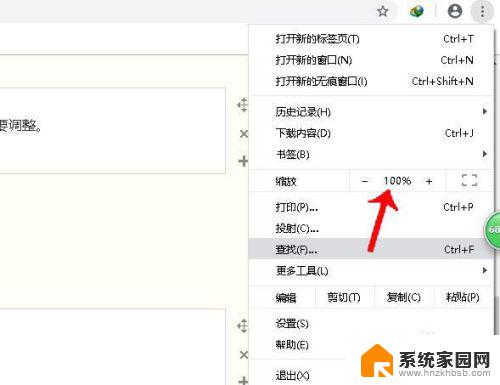
6.网页缩放:Win10系统浏览器Microsoft Edge
与谷歌浏览器操作方法相同。点击浏览器右上角三个点,选择“缩放”点击“+”“-”号调整大小。
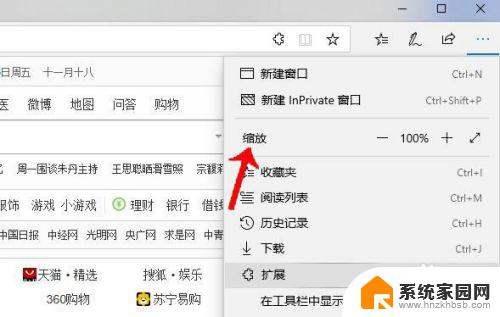
7.网页缩放:Internet Explorer浏览器,版本10.0
点击界面右上角齿轮(设置)图标,鼠标悬在“缩放”上。在左侧出现的百分比列表里,选择缩放大小。

以上就是Win10如何退出全屏模式的全部内容,如果您遇到此问题,可以按照本文的方法进行解决,希望这对您有所帮助。